CANON PIXMA MP360, PIXMA MP370 User Manual


Guide de l’utilisateur Canon MP370/360.
Copyright
Copyright © 2003 by Canon Inc. Tous droits réservés. Aucune partie de cette publication ne peut être reproduite, transmise, retranscrite, enregistrée sur un système d’archivage ou traduite dans une langue ou un langage informatique quelconque, et ce sous quelque forme ou par quelque moyen que ce soit, électronique, mécanique, magnétique, optique, chimique, manuel ou autre, sans l’autorisation écrite préalable de Canon Inc.
Cette machine répond aux exigences essentielles de la directive CE 1999/5/CE. Nous déclarons ce produit conforme aux exigences EMC de la directive CE 1999/5/CE pour une tension d’entrée secteur nominale de 230 V, 50 Hz même si la tension d’entrée nominale du produit est de 200 V–240 V, 50/60 Hz. Si vous vous déplacez dans un autre pays de la CE et si vous rencontrez des problèmes, contactez le centre d’assistance Canon.
(Pour l’Europe seulement)
Marques
•Canon est une marque déposée.
•ScanGear est une marque déposée de Canon Inc.
•Microsoft® et Windows® sont des marques déposées de Microsoft Corporation.
•CompactFlash™ est une marque déposée de SanDisk Corporation.
•MEMORY STICK® est une marque déposée de Sony Corporation.
•SmartMedia™ est une marque de Toshiba Corporation.
•Microdrive™ est une marque d’International Business Machines Corporation.
•MultiMedia Card™ est une marque de MultiMedia Card Association.
•xD-Picture Card™ est une marque de Fuji Photo Film Corporation.
•SD Secure Digital™ est une marque de Toshiba Corporation.
•Les autres marques et noms de produits sont des marques, déposées ou non, de leur propriétaire respectif.

En tant que partenaire ENERGY STAR®, Canon Inc. certifie que ce produit répond aux directives d’ENERGY STAR® en matière d’économie d’énergie.
Exif Print
Cette machine prend en charge Exif 2.2 (également appelé « Exif Print »).
Exif Print est une norme permettant d’améliorer les communications entre les appareils photo numériques et les imprimantes.
Lors d’une connexion à un appareil photo numérique compatible Exif Print, les données d’image de l’appareil photo sont exploitées et optimisées au cours de la prise de vues, ce qui permet de réaliser des impressions d’excellente qualité.
1

Utilisation de la documentation
Guide d’installation
(Documentation imprimée)
Guide de référence rapide
(Documentation imprimée)
Guide de l’utilisateur
(le présent guide)
Guide du logiciel
(Documentation
électronique)
Guide des Applications Photo
(Documentation
électronique)
Veillez à lire d’abord ce guide.
Ce guide comprend des instructions relatives à la configuration de votre machine et à sa préparation avant l’emploi.
Suivez toutes les étapes de ce guide avant d’utiliser votre machine.
Lisez ce guide quand vous commencez à utiliser la machine.
(Il se peut que ce guide ne soit pas fourni, selon le pays d’achat.) Après avoir suivi les instructions du Guide d’installation, nous vous recommandons de lire ce guide pour vous familiariser avec le fonctionnement de base de toutes les fonctions disponibles sur la machine.
Ce guide est disponible sur le CD-ROM d’installation.
Fourni sous forme de fichier PDF sur le CD-ROM d’installation, il contient des instructions relatives à l’impression à partir de l’ordinateur, à l’impression directe de photos à partir de certains appareils photo numériques et cartes de mémoire (MP370 uniquement), à la copie et à la numérisation. Reportez-vous à ce guide pour obtenir des instructions détaillées ne figurant pas dans le Guide de référence rapide, ou pour en apprendre davantage sur les fonctionnalités avancées.
Ce guide est disponible sur le CD-ROM d’installation.
Consultez-le pour obtenir des instructions complètes sur l’impression et la numérisation à partir de votre ordinateur. Fourni sous forme de fichier PDF sur le CD-ROM d’installation, il décrit en détail chaque fonction, ainsi que les méthodes d’utilisation des pilotes MP et de MP Toolbox.
Ce guide est disponible sur le CD-ROM d’installation.
Ce guide, inclus sous forme de fichier HTML, décrit les logiciels fournis sur le CD-ROM d’installation, tels que Easy-PhotoPrint et Easy-WebPrint, et fournit des instructions sur la manière de numériser les données, diverses méthodes d’impression, ainsi que des détails sur les fonctions. Comme le Guide du logiciel, ce guide est également disponible sur le CD-ROM d’installation.
2

Lecture de la documentation
Symboles utilisés dans ce guide
La liste ci-dessous reprend tous les symboles utilisés dans ce guide. Ces symboles indiquent des instructions importantes. Respectez-les.
AVERTISSEMENT |
Indique un avertissement concernant des opérations pouvant entraîner |
|
|
un décès ou des blessures corporelles si elles ne sont pas exécutées |
|
|
correctement. Toujours respecter ces avertissements pour utiliser la |
|
|
machine en toute sécurité. |
|
ATTENTION |
Indique une précaution concernant des opérations pouvant entraîner des |
|
|
blessures corporelles ou des dommages matériels si elles ne sont pas |
|
|
exécutées correctement. Toujours respecter ces précautions pour utiliser |
|
|
la machine en toute sécurité. |
|
IMPORTANT |
Indique des avertissements de fonctionnement et des restrictions. Veillez |
|
|
à lire ces mises en garde afin d’utiliser correctement la machine et |
|
|
d’éviter de l’endommager. |
|
REMARQUE |
Indique des remarques relatives à l’utilisation ou des explications |
|
|
supplémentaires. Il est vivement recommandé de lire ces points. |
|
Reportez-vous au |
Reportez-vous au Guide d’installation pour obtenir de plus amples |
|
Guide d’installation |
informations. |
|
Reportez-vous au |
Reportez-vous au Guide du logiciel (fourni sur le CD-ROM d’installation) |
|
Guide du logiciel |
pour obtenir de plus amples informations. |
|
(Voir page nn.) |
Indique un numéro de page qui vous renvoie à des informations |
|
|
complémentaires. |
|
PC |
Indique que la description s’applique à la machine lorsqu’elle est connectée |
|
à un ordinateur. |
||
|
z (Titre d’une étape Utilisé pour une procédure qui peut être exécutée en plusieurs étapes. d’une procédure)
1. (Texte d’une |
Utilisé pour expliquer chaque étape d’une procédure. |
étape d’une |
|
procédure) |
|
3
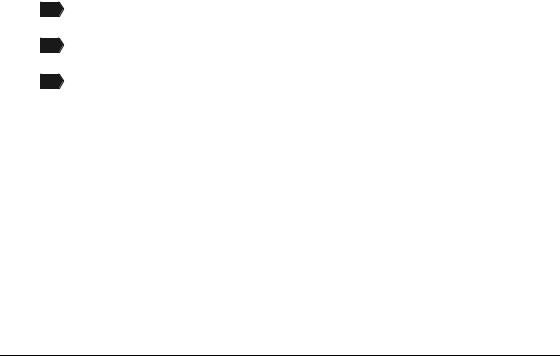
Désignation des touches dans ce guide
Les touches et messages de la machine sont désignés dans ce guide comme décrit ci-dessous.
[nom de touche] |
Le texte entre crochet désigne une touche du panneau de commande de la |
|
machine ou un élément de l’ordinateur à manipuler. |
|
Exemple : [Color] (Couleur) |
|
*La touche [OK] du panneau de commande peut aussi être appelé [Set] selon le pays |
|
d’achat de la machine. Dans ce guide, cette touche est nommée [OK/Set]. |
<message> |
Le texte entre crochets indique un message ou une option de menu |
|
sélectionnable qui apparaît sur l’affichage à cristaux liquides. |
|
Exemple : <PAPIER PHOTO PRO>, <NON> |
|
*Les messages de l’affichage à cristaux liquides peuvent varier selon la |
|
langue d’affichage sélectionnée. |
Termes utilisés dans ce guide
La liste ci-dessous reprend les termes et abréviations utilisés dans ce guide.
machine |
Terme général qui désigne le MP370 ou MP360. |
réglage par défaut |
Réglage qui reste en vigueur tant qu’on ne le modifie pas. |
document |
Feuilles originales de papier, pages d’un livre ou photos à copier ou à |
|
numériser avec la machine. |
papier, support |
Support sur lequel vous pouvez imprimer avec la machine. |
d’impression |
|
menu |
Liste de réglages pouvant être sélectionnés et modifiés. Son titre apparaît sur |
|
l’affichage à cristaux liquides. |
PC
PC
cliquer, |
Terme désignant l’action de sélectionner une commande ou une option sur |
double-cliquer votre ordinateur, généralement avec une souris. |
|
pointer |
Terme désignant l’action de déplacer le pointeur d’une souris sur un élément |
|
souhaité. |
PC cliquer avec le Terme désignant l’action de cliquer avec le bouton droit de la souris. bouton droit
/(Barre oblique) |
Utilisée lors de l’énumération consécutive de noms de systèmes |
|
d’exploitation ou de modèles. Par exemple, « Windows 2000/XP » indique |
|
« Windows 2000 » et « Windows XP ». |
4

|
Table des matières |
|
|
Utilisation de la documentation.......................... |
2 |
|
Lecture de la documentation ............................. |
3 |
|
Table des matières............................................. |
5 |
|
Consignes de sécurité ....................................... |
8 |
|
Limitations d’ordre juridique relatives à |
|
|
l’utilisation du produit et des images .... |
14 |
1 |
Introduction |
|
|
Fonctionnalités de votre machine .................... |
15 |
|
Principaux composants et fonctions ................ |
16 |
|
Machine........................................................ |
16 |
|
Panneau de commande ............................... |
19 |
2 |
Gestion des documents |
|
|
Documents acceptés ....................................... |
21 |
|
Mise en place des documents ......................... |
22 |
3 |
Manipulation du support |
|
|
d’impression |
|
|
Supports d’impression recommandés et |
|
|
acceptés ............................................... |
23 |
|
Caractéristiques et applications du support |
|
|
d’impression ......................................... |
25 |
|
Recommandations générales relatives aux |
|
|
supports d’impression .......................... |
30 |
|
Réglage du levier d’épaisseur papier .............. |
31 |
|
Réglage du format et du type de support |
|
|
d’impression ......................................... |
32 |
|
Chargement du support d’impression.............. |
32 |
|
Chargement d’un support autre qu’une |
|
|
enveloppe............................................. |
32 |
|
Chargement des enveloppes ....................... |
33 |
4 |
Copie |
|
|
Documents convenant à la copie..................... |
36 |
|
Réglage du format et du type de support |
|
|
d’impression ......................................... |
36 |
|
Copie de documents........................................ |
38 |
|
Réglage de la qualité d’image (résolution) ...... |
39 |
|
Réglage de l’exposition (densité)..................... |
40 |
|
Réduction ou agrandissement d’une copie...... |
40 |
|
Utilisation de taux de reproduction fixes ...... |
41 |
|
Utilisation de taux de reproduction |
|
|
personnalisés ....................................... |
42 |
|
Copie d’une image ajustée à la page........... |
43 |
|
Fonctions de copie avancées .......................... |
43 |
|
Copie de deux pages sur une seule............. |
44 |
|
Copie sans bordure...................................... |
46 |
|
Répétition d’une image sur une page .......... |
48 |
|
Création d’une image miroir ......................... |
51 |
Réduction d’une image à la page ............... |
52 |
5 Impression de photos à partir d’une
carte de mémoire (MP370) |
|
Cartes de mémoire compatibles ..................... |
55 |
Insertion/retrait d’une carte de mémoire ......... |
56 |
Insertion d’une carte de mémoire................ |
56 |
Retrait d’une carte de mémoire ................... |
58 |
Fonctions d’impression pratiques.................... |
59 |
Réglage de l’impression sans bordure ........ |
59 |
Réglage de l’impression photo vivante |
|
(vivid photo) ......................................... |
60 |
Réglage de l’impression de la date ............. |
61 |
Impression à l’aide de la fiche Photo Index..... |
62 |
Impression de toutes les images..................... |
68 |
Impression d’un index ..................................... |
71 |
Impression d’un index.................................. |
72 |
Impression d’une seule image..................... |
75 |
Impression d’une série d’images ................. |
78 |
Impression en format DPOF (Format de |
|
commande d’impression numérique)... |
82 |
6Impression directe de photos à partir d’un appareil photo numérique
(MP370) |
|
Types de support pour un appareil photo |
|
numérique............................................ |
85 |
Impression directe à partir d’un appareil photo |
|
numérique............................................ |
86 |
7 Familiarisation avec le logiciel |
|
Installation du logiciel ...................................... |
88 |
Système requis ............................................... |
88 |
Composants du logiciel ................................... |
91 |
Pilotes MP ................................................... |
91 |
MP Toolbox .................................................. |
91 |
Logiciel utilitaire ........................................... |
91 |
Utilisation de MP Toolbox pour numériser des |
|
images ................................................. |
91 |
Désinstallation, réinstallation du logiciel.......... |
92 |
Désinstallation de MP Toolbox..................... |
92 |
Désinstallation des pilotes MP..................... |
93 |
Réinstallation ............................................... |
93 |
5

8 Impression à partir de votre |
|
|
|
ordinateur |
|
|
Avant d’imprimer .............................................. |
94 |
|
Le logiciel (Pilotes MP) est-il installé ?......... |
94 |
|
Avez-vous activé le réglage [Définir comme |
|
|
imprimante par défaut] pour la |
|
|
machine ?............................................. |
94 |
|
Le papier chargé dans le bac d’alimentation |
|
|
est-il correct ?....................................... |
94 |
|
Impression de documents................................ |
95 |
|
Annulation de l’impression............................... |
96 |
|
Annulation de l’impression avant son |
|
|
lancement............................................. |
96 |
|
Annulation d’une impression en cours ......... |
96 |
|
Modification des paramètres d’impression ...... |
96 |
|
Modification des paramètres d’impression à |
|
|
l’aide du Conseiller d’impression.......... |
97 |
|
Modification manuelle des paramètres |
|
|
d’impression ......................................... |
97 |
9 |
Numérisation |
|
|
A propos de la numérisation d’images............. |
98 |
|
Avant de numériser.......................................... |
98 |
|
Méthodes de numérisation .............................. |
99 |
|
Numérisation à l’aide de MP Toolbox........... |
99 |
|
Numérisation à partir d’une application...... |
102 |
|
Numérisation à l’aide du panneau de |
|
|
commande de la machine .................. |
103 |
10 |
Entretien |
|
|
Remplacement des réservoirs d’encre .......... |
104 |
|
Avertissement de bas niveau d’encre ........ |
104 |
|
Quand remplacer un réservoir d’encre....... |
104 |
|
Réservoirs d’encre compatibles ................. |
104 |
|
Remplacement d’un réservoir d’encre ....... |
105 |
|
Remise à zéro du compteur d’encre .......... |
109 |
|
Vérification du niveau d’encre .................... |
110 |
|
Entretien de la tête d’impression ................... |
111 |
|
Organigramme d’entretien de la tête |
|
|
d’impression ....................................... |
111 |
|
Impression du motif de contrôle des |
|
|
buses.................................................. |
112 |
|
Confirmation du motif de contrôle des |
|
|
buses.................................................. |
113 |
|
Nettoyage de la tête d’impression.............. |
114 |
|
Alignement de la tête d’impression ............ |
115 |
|
Utilisation de la fonction de calibrage......... |
117 |
|
Réglage de laminuterie d’économie |
|
|
d’énergie............................................. |
118 |
|
Nettoyage de la machine ............................... |
119 |
|
Nettoyage de la vitre d’exposition et du |
|
|
capot des documents ......................... |
119 |
Nettoyage de l’extérieur............................. |
119 |
Nettoyage du rouleau ................................ |
120 |
11 Dépannage |
|
Le papier est coincé ...................................... |
121 |
Retrait du papier coincé.............................. |
121 |
Elimination des bourrages dans le |
|
plateau de sortie papier ..................... |
121 |
Elimination des bourrages à partir du bac |
|
d’alimentation..................................... |
121 |
Si les bourrages de papier sont |
|
fréquents............................................ |
121 |
Le capot est impossible à fermer .................. |
123 |
Le capot intérieur est impossible à |
|
fermer ................................................ |
123 |
Le plateau de sortie papier est impossible à |
|
fermer ................................................ |
123 |
Le plateau de sortie papier est impossible à |
|
ouvrir.................................................. |
123 |
Problèmes de sortie ...................................... |
123 |
Rien n’apparaît sur l’affichage à cristaux |
|
liquides (il n’y a pas d’alimentation) ... |
123 |
Impression impossible ou non correcte ...... |
124 |
Lors de la copie ou de l’impression à partir |
|
d’un ordinateur................................... |
124 |
Lors de la copie ........................................ |
125 |
Le papier gondole ....................................... |
126 |
La sortie s’arrête en cours .......................... |
127 |
Lors de la copie ou de l’impression à partir |
|
d’un ordinateur................................... |
127 |
Lors de la copie ........................................ |
127 |
Problèmes liés aux cartes de mémoire |
|
(MP370) ............................................. |
127 |
La carte de mémoire n’est pas reconnue ... |
127 |
Les images stockées sur la carte de mémoire |
|
ne sont pas reconnues ...................... |
128 |
Impossible d’imprimer correctement à partir de |
|
la carte de mémoire ........................... |
128 |
Impossible d’écrire sur une carte de mémoire |
|
à partir d’un PC.................................. |
128 |
Le disque amovible n’apparaît pas dans |
|
l’Explorateur Windows. ...................... |
129 |
L’icône [Déconnecter/Éjecter] n’apparaît pas |
|
(Windows 2000)................................. |
129 |
La machine n’apparaît pas dans [Périphériques |
|
matériels] dans la boîte de dialogue [Ajout/ |
|
Suppression de matériel] |
|
(Windows 2000)................................. |
129 |
Dans l’Explorateur Windows, vous ne pouvez |
|
pas afficher [Miniatures] |
|
(Windows 2000)................................. |
130 |
6

La carte de mémoire n’est pas reconnue en tant |
Index ............................................................. |
158 |
|
que lecteur autre que |
|
|
|
[Disque amovible]............................... |
130 |
|
|
Impossible de démarrer l’ordinateur........... |
130 |
|
|
Problèmes d’installation et de désinstallation |
|
|
|
du logiciel ........................................... |
131 |
|
|
Pilotes MP/MP Toolbox ............................... |
131 |
|
|
MP Toolbox uniquement ............................. |
131 |
|
|
Pilotes MP uniquement ............................... |
132 |
|
|
Problèmes d’impression à partir de votre |
|
|
|
ordinateur ........................................... |
133 |
|
|
Impossible d’imprimer avec une imprimante |
|
|
|
partagée ............................................. |
135 |
|
|
Problèmes de numérisation ........................... |
136 |
|
|
Vous avez tenté de créer un PDF pages |
|
|
|
multiples, mais il est impossible de |
|
|
|
numériser plusieurs documents. ........ |
139 |
|
|
Lorsque vous cliquez sur un bouton de MP |
|
|
|
Toolbox, une autre application |
|
|
|
s’ouvre................................................ |
139 |
|
|
Vous avez ouvert la boîte de dialogue |
|
|
|
Propriétés à partir de l’icône [Scanneurs et |
|
|
|
appareils photo] et vous avez modifié les |
|
|
|
réglages, mais ceux-ci n’ont pas été |
|
|
|
activés (Windows 2000). .................... |
139 |
|
|
Impossible de numériser correctement avec |
|
|
|
la numérisation multiple...................... |
140 |
|
|
L’image numérisée est affichée en grand (petit) |
|
|
|
format sur l’écran de l’ordinateur........ |
141 |
|
|
Quand le témoin [Alarm] (Alarme) |
|
|
|
clignote............................................... |
141 |
|
|
Messages de l’affichage.............................. |
142 |
|
|
Impossible d’imprimer correctement à partir |
|
|
|
d’un appareil photo numérique |
|
|
|
(MP370).............................................. |
146 |
|
|
Si vous ne pouvez pas résoudre le |
|
|
|
problème ............................................ |
148 |
|
|
12 Annexe
Modification des réglages et description de |
|
leur contenu........................................ |
149 |
Accès aux réglages de la machine.............. |
149 |
Réglages........................................................ |
151 |
Touche de fonction : [COPY] (COPIE) ....... |
151 |
Touche de fonction : [PHOTO] (MP370)..... |
152 |
Touche de fonction : [Additional Functions] |
|
(Enregist./Réglage). ........................... |
154 |
Réglages des types de papier ....................... |
156 |
Pour la copie .............................................. |
156 |
Pour l’impression de photos (MP370) ........ |
157 |
Pour l’impression d’une fiche Photo Index |
|
(MP370).............................................. |
157 |
7

Consignes de sécurité
Veuillez lire les avertissements et consignes de sécurité inclus dans ce guide pour garantir l’utilisation de la machine en toute sécurité. N’essayez pas d’utiliser la machine d’une façon qui n’est pas décrite dans le présent guide.
 AVERTISSEMENT
AVERTISSEMENT
Vous risquez de provoquer une électrocution et/ou un incendie, voire même d’endommager la machine si vous ignorez une des consignes de sécurité ci-dessous.
z Emplacement
• Ne placez pas la machine à proximité de solvants inflammables tels que de l’alcool ou du thinner. Un contact entre de tels produits et les parties électriques internes de la machine pourrait provoquer un incendie ou une électrocution.
z Alimentation
•N’essayez jamais de brancher ou débrancher la machine de l’alimentation avec les mains mouillées. Vous risqueriez d’être électrocuté.
•Enfoncez toujours la fiche à fond dans la prise secteur. Si les broches de la fiche entrent en contact avec des objets métalliques, un incendie ou une électrocution risque de se produire.
•Evitez d’endommager, modifier, étirer, voire même plier ou tordre excessivement le cordon d’alimentation. Ne posez pas d’objet lourd sur le cordon d’alimentation. Ces actions risqueraient de provoquer un dommage électrique suivi d’un incendie ou d’une électrocution.
•Ne branchez jamais la machine sur une prise secteur qui alimente déjà un autre appareil (cordon/ fil d’extension, adaptateur à 2 ou 3 voies, etc.), car vous risqueriez de provoquer un incendie ou une électrocution.
•Branchez la machine sur une prise secteur standard 220-240 V CA, 50/60 Hz, à deux broches*. N’utilisez que l’alimentation électrique indiquée sur l’étiquette apposée sur la machine pour éviter qu’un incendie, une électrocution ou une erreur de fonctionnement se produise. Si vous ne connaissez pas le type d’alimentation dont vous disposez, contactez la compagnie d’électricité locale.
*La forme de la fiche et de la prise varient en fonction du pays d’achat.
•N’acheminez pas le cordon d’alimentation à proximité d’objets dégageant de la chaleur. Le revêtement externe du cordon pourrait fondre et provoquer un incendie ou une électrocution.
•N’utilisez jamais la machine quand le cordon d’alimentation est emballé ou noué. Des noeuds dans le cordon risquent de provoquer un incendie ou une électrocution.
8

•Si vous détectez de la fumée, des odeurs inhabituelles ou des bruits anormaux à proximité de la machine, débranchez-la immédiatement de l’alimentation et contactez votre revendeur Canon agréé local ou le service d’assistance téléphonique Canon. L’utilisation de la machine dans de telles conditions peut provoquer un incendie ou une électrocution.
•A intervalles réguliers, débranchez la machine et éliminez les poussières ou saletés accumulées sur la fiche et la prise secteur à l’aide d’un chiffon sec. Si la machine est installée à un endroit exposé à de la poussière, de la fumée ou de l’humidité excessive, les poussières accumulées sur la fiche absorbent l’humidité et peuvent provoquer une défaillance de l’isolation ou un incendie.
z Entretien
•Effectuez uniquement les procédures d’entretien décrites dans ce guide. Si d’autres opérations d’entretien sont nécessaires, contactez votre revendeur Canon agréé local ou le service d’assistance téléphonique Canon.
•Quand vous entreposez la machine, choisissez un endroit qui ne l’expose pas à la poussière. L’accumulation de poussière peut compromettre le bon fonctionnement de la machine.
•Nettoyez la machine à l’aide d’un chiffon humide. N’utilisez jamais de solvant inflammable comme de l’alcool, du benzène ou du thinner. Un contact entre de tels produits et les parties électriques internes de la machine pourrait provoquer un incendie ou une électrocution.
•Mettez toujours la machine hors tension et débranchez-la de la prise secteur avant de la nettoyer. Si vous mettez la machine sous tension par inadvertance pendant son nettoyage, vous risquez de vous blesser ou de l’endommager.
z Manipulation
•N’essayez pas de démonter ou modifier la machine. Elle ne renferme aucune pièce susceptible d’être réparée par vos soins. La machine contient des composants haute tension. Ne tentez jamais d’effectuer une procédure d’entretien qui n’est pas décrite dans le présent guide. Toute procédure d’entretien non correcte peut endommager la machine ou provoquer un incendie ou une électrocution.
•Ne laissez pas tomber de trombone, agrafe ou autre objet métallique dans la machine. Ne renversez pas non plus de liquide ou substance inflammable. Un contact entre de tels produits et les parties électriques internes de la machine pourrait provoquer un incendie ou une électrocution. Si l’un de ces objets pénètre à l’intérieur de la machine ou si du liquide se renverse, mettez immédiatement la machine hors tension et débranchez le cordon d’alimentation de la prise secteur avec les mains sèches. Ensuite, contactez votre revendeur Canon agréé local ou le service d’assistance téléphonique Canon.
•N’utilisez pas de produit aérosol au contenu inflammable à proximité de la machine. Tout contact de ce contenu avec les composants électriques internes de la machine provoquerait un incendie ou une électrocution.
•La machine contient des composants haute tension. Si vous regardez dans la machine pour retirer du papier coincé ou autre, veillez à ne pas laisser des objets métalliques, tels que des bijoux, entrer en contact avec l’intérieur de la machine, sous peine de vous brûler ou de vous électrocuter.
9

z Autres
•Ce produit émet un léger rayonnement magnétique. Les porteurs d’un stimulateur cardiaque constatant des anomalies doivent s’éloigner de la machine et consulter leur médecin.
•Si vous placez la machine à proximité d’un éclairage fluorescent, laissez une distance de 150 mm (5 7/8 pouces) minimum entre elle et les produits électriques équipés de ce type d’éclairage. Si vous placez la machine près de ces produits, elle risque de ne pas fonctionner correctement en raison du bruit émis par l’éclairage fluorescent.
•Lorsque vous mettez la machine hors tension, veillez à appuyer sur la touche [ON/OFF] (MARCHE/ARRET) et vérifiez que le témoin [Alarm] (Alarme) est éteint. Si vous débranchez la fiche de la prise murale alors que le témoin [Alarm] (Alarme) est allumé ou clignote, la tête d’impression n’est pas protégée et il se peut que vous ne puissiez plus imprimer ultérieurement.
 ATTENTION
ATTENTION
Vous risquez de vous blesser ou d’endommager la machine si vous ignorez une des consignes de sécurité ci-dessous.
z Emplacement
•Ne placez pas les objets suivants sur la machine. Si ces objets venaient à entrer en contact avec les composants électriques internes, la machine risque d’être court-circuitée et de provoquer un incendie ou une électrocution.
–Objets métalliques tels que bijoux ou montres
–Récipients contenant de l’eau ou d’autres liquides, comme des verres, des vases ou des pots de fleurs
Si vous renversez de l’eau à l’intérieur de la machine, mettez-la immédiatement hors tension en appuyant sur la touche
[ON/OFF] (MARCHE/ARRET), puis débranchez le cordon d’alimentation. Ensuite, contactez votre revendeur Canon agréé local ou le service d’assistance téléphonique Canon.
•Evitez d’obstruer ou couvrir les orifices d’aération ou les ouvertures de la machine, sous peine de provoquer une surchauffe et d’entraîner un incendie.
•Placez la machine sur une surface plane, solide, non exposée aux vibrations et pouvant supporter son poids. Tout renversement de la machine peut provoquer des blessures.
•N’utilisez pas et ne rangez pas la machine à l’extérieur.
•N’installez pas la machine à proximité d’appareils contenant des aimants ou générant des champs magnétiques, tels que des haut-parleurs.
•Veillez à éloigner la machine à environ 100 mm (4 pouces) des murs ou de tout autre appareil pour garantir son aération correcte.
10

•N’installez pas la machine dans un endroit extrêmement humide ou poussiéreux, exposé en plein soleil, à l’extérieur ou à proximité d’une source de chaleur. Vous risqueriez de provoquer un incendie ou une électrocution. Pour écarter les risques d’incendie ou d’électrocution, installez la machine dans un endroit où la température ambiante est comprise entre 15°C et 27,5°C (59°F et 81,5°F) et l’humidité, entre 20% et 80% (sans condensation).
•Ne posez pas la machine sur un tapis épais ou une carpette. Toute pénétration de fibres ou de poussière à l’intérieur de la machine peut provoquer un incendie.
z Alimentation
•Ne tirez pas sur le cordon pour débrancher la fiche. Vous risqueriez d’endommager le cordon et de provoquer un incendie ou une électrocution.
•Pour mettre la machine hors tension, appuyez sur la touche [ON/OFF] (MARCHE/ARRET) ou débranchez le cordon d’alimentation. Toutefois, si la machine est débranchée pendant l’impression, la tête d’impression n’est pas protégée par le capuchon qui empêche l’encre de sécher. Cela peut affecter la qualité d’impression de la machine lors d’une impression ultérieure.
•Pendant les orages, mettez la machine hors tension et débranchez le cordon d’alimentation de la prise secteur.
•N’utilisez pas de rallonge, sous peine de provoquer un incendie ou une électrocution.
•Veillez à dégager en permanence les alentours de la prise secteur pour pouvoir débrancher aisément le cordon d’alimentation en cas de nécessité. Si vous ne parvenez pas à débrancher le cordon d’alimentation en cas d’urgence, vous risquez de provoquer un incendie ou une électrocution.
•N’utilisez jamais une source d’alimentation secteur qui ne correspond pas à la tension nominale de la machine dans le pays d’achat, sous peine de provoquer un incendie ou une électrocution. La machine requiert les tensions d’alimentation suivantes :
220-240 V CA, 50/60 Hz
•Ne branchez pas la machine sur un circuit qui alimente déjà d’autres appareils tels qu’un climatiseur, un téléviseur ou un photocopieur. Ces appareils génèrent des bruits électriques qui peuvent interférer avec le fonctionnement de votre machine.
•Chaque fois que vous mettez la machine hors tension et que vous débranchez le cordon d’alimentation, patientez au moins cinq secondes avant de rebrancher le cordon.
11

•N’utilisez que le cordon d’alimentation fourni avec la machine. L’emploi d’un autre cordon d’alimentation peut provoquer une fuite de courant électrique et endommager la machine.
•Mettez la machine hors tension et débranchez le cordon d’alimentation dans les cas suivants : –lorsque le cordon d’alimentation ou la fiche est endommagé ou effiloché ;
–si du liquide a pénétré à l’intérieur de la machine ; –si la machine a été exposée à de l’eau ou à la pluie ;
–si la machine ne fonctionne pas normalement alors que vous avez respecté les instructions des guides fournis avec celle-ci ;
–si la machine ne fonctionne pas normalement alors que vous avez respecté les instructions du Chapitre 11, « Dépannage » ;
–si la machine est tombée ou a été endommagée ;
–si les performances de la machine ont nettement diminué, indiquant qu’un entretien est nécessaire.
•Mettez la machine hors tension et débranchez le cordon d’alimentation si elle ne sera pas utilisée pendant une période prolongée, par exemple pendant les vacances.
z Manipulation
•Fermez délicatement le capot des documents en veillant à ne pas vous coincer la main sous peine de vous blesser.
•Evitez d’exercer une pression exagérée sur le capot des documents lorsque vous numérisez un livre épais placé sur la vitre d’exposition, sous peine d’endommager la vitre d’exposition et le capot des documents et/ou de vous blesser.
•Ne touchez pas les pièces électriques haute tension, car vous risqueriez de provoquer une électrocution.
•Ne placez pas d’objets lourds sur la machine, car leur chute pourrait provoquer des blessures.
•Lorsque vous retirez du papier coincé dans la machine, veillez à ne pas renverser d’encre sur vos mains ou vos vêtements. En cas de contact de l’encre avec les mains ou les vêtements, lavez immédiatement à l’eau courante. Si vous utilisez de l’eau chaude, l’encre risque d’adhérer et de s’avérer difficile à retirer.
12

•Après l’impression, ne touchez pas les contacts électriques de la tête d’impression. Ils sont chauds et risquent de provoquer des brûlures ou une électrocution.
•Ne soumettez pas la machine à de forts chocs physiques ou vibrations. Vous risqueriez d’endommager ses composants.
•Avant de déplacer la machine, mettez-la hors tension et débranchez le cordon d’alimentation.
• Pour déplacer la machine, soulevez-la par ses deux extrémités.
•Si les performances de la machine ont nettement diminué, un entretien est nécessaire.
•Ne placez pas les mains à l’intérieur de la machine pendant une impression. Des composants internes de la machine bougent et vous risquez de vous blesser.
•Ne retournez pas la machine. L’encre risquerait de s’écouler et de tacher les vêtements ou les alentours.
•N’effectuez que les réglages décrits dans les instructions de ce guide, car tout réglage incorrect peut endommager la machine et nécessiter une intervention fastidieuse de la part d’un technicien qualifié pour rétablir un fonctionnement normal.
z Tête d’impression/réservoirs d’encre
•Pour des raisons de sécurité, stockez les têtes d’impression et les réservoirs d’encre hors de portée des enfants. En cas d’ingestion accidentelle d’encre par un enfant, consultez immédiatement un médecin.
•Ne secouez pas les têtes d’impression ou les réservoirs d’encre. L’encre risquerait de s’écouler et de tacher les vêtements ou les alentours.
•Ne touchez jamais la tête d’impression.
13

Limitations d’ordre juridique relatives à l’utilisation du produit et des images
L’utilisation du produit à des fins de numérisation, impression ou autre type de reproduction de certains documents ainsi que l’emploi des images ainsi numérisées, imprimées ou reproduites de toute autre façon avec votre machine peut être interdit par la loi et engager votre responsabilité civile ou pénale. Une liste non exhaustive des documents concernés est présentée ci-dessous. Cette lise est donnée uniquement à titre indicatif. En cas de doute quant à la légalité de l’utilisation du produit pour numériser, imprimer ou reproduire d’une quelconque façon un document particulier et/ou de l’utilisation des images ainsi numérisées, imprimées ou reproduites, il est conseillé de s’adresser à un conseiller juridique.
.
•Billets de banque
•Mandats
•Certificats de dépôt
•Timbres postaux (oblitérés ou non)
•Badges d’identification ou insignes
•Papiers militaires
•Chèques ou traites émis par l’administration
•Documents d’immatriculation et titres de propriété
•Chèques de voyage
•Titres de restauration
•Passeports
•Documents d’immigration
•Timbres fiscaux (oblitérés ou non)
•Obligations ou autres certificats d’endette
•Certificats d’action
•Œuvre protégée par copyright/oeuvres d’art pour lesquelles l’autorisation du détenteur des copyrights n’a pas été obtenue.
14
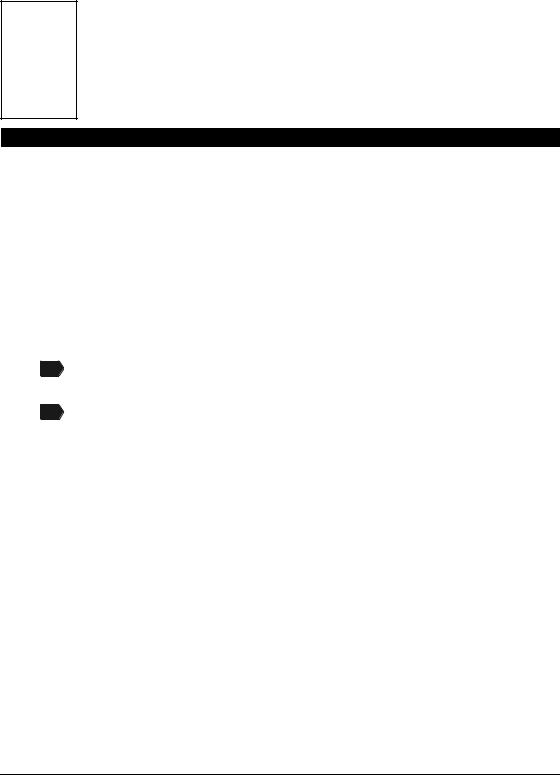
Chapitre
1 Introduction
Fonctionnalités de votre machine
Nous vous remercions d’avoir porté votre choix sur un Canon MP370/360. Ce modèle intègre les fonctions suivantes en une seule machine facile à utiliser:
Imprimante photo . . . . . Imprime des images de qualité photo à partir d’un appareil photo (MP370) numérique ou d’une carte de mémoire sans avoir recours à un
ordinateur.
Copieur . . . . . . . . . . . . . . Effectue des copies couleur ou noir et blanc. Des fonctions de reproduction avancées peuvent également être utilisées pour vos copies.
PC Imprimante . . . . . . Imprime des documents couleur ou noir et blanc vifs et clairs à partir de votre ordinateur.
PC Scanner . . . . . . . . . . Numérise des images haute résolution vers votre ordinateur et les traite facilement grâce au logiciel fourni.
Vous pouvez choisir d’utiliser votre machine comme un appareil autonome pour la copie et l’impression photo (MP370). Alternativement, branchez votre machine sur un ordinateur pour profiter d’une imprimante/copieur/scanner/imprimante photo entièrement intégrée. Le logiciel fourni avec votre machine vous permettra de procéder, sans effort et avec efficacité, à une grande variété de tâches à partir de votre ordinateur.
Chapitre 1 |
Introduction |
15 |

Principaux composants et fonctions
Cette section décrit le nom et l’emplacement des principaux composants de cette machine ainsi que leurs fonctions.
Machine
zExtérieur
zVue de dos et intérieur
|
|
|
|
|
|
|
|
|
|
|
|
|
|
|
|
|
|
|
|
|
|
|
|
Chapitre 1 |
|
|
|
Introduction |
16 |

 Rallonge du plateau
Rallonge du plateau
Soutient le support d’impression chargé dans le bac d’alimentation. Déployez la rallonge avant de charger le support d’impression.
 Bac d’alimentation
Bac d’alimentation
Sert à charger du support d’impression.
 Panneau de commande
Panneau de commande
Affiche l’état de fonctionnement de la machine. Permet aussi de modifier ou vérifier les réglages de chaque fonction. Pour plus d’informations, reportez-vous à la p. 19.
Volet de la fente de la carte*
Couvre la fente de la carte. Ouvrez ce volet quand vous insérez une carte de mémoire ou un adaptateur de carte CF contenant une carte de mémoire dans les fentes.
Plateau de sortie papier
Réceptionne les impressions. Ouvrez ce capot avant de commencer à copier ou à imprimer en appuyant sur le bouton d’ouverture. S’il est fermé, le capot s’ouvre automatiquement quand la machine commence à copier ou à imprimer.
Lorsque vous n’utilisez pas le capot, maintenez-le fermé sur la machine.
Rallonge du plateau
Soutient les impressions. Saisissez l’encoche et tirez sur la rallonge pour la déployer avant de copier ou d’imprimer. Lorsque vous n’utilisez pas la rallonge, maintenez-la fermée dans le plateau de sortie papier.
 Capot des documents
Capot des documents
Recouvre la vitre d’exposition. Ouvrez ce capot quand vous chargez un document sur la vitre d’exposition.
Vitre d’exposition
Chargez-y un document à traiter.
Bouton d’ouverture
Enfoncez-le pour ouvrir le plateau de sortie papier rangé à l’intérieur de la machine.
 IMPORTANT
IMPORTANT
• Le plateau de sortie papier ne s’ouvre pas si la machine est posée sur une surface inclinée.
Chapitre 1 |
Introduction |
17 |
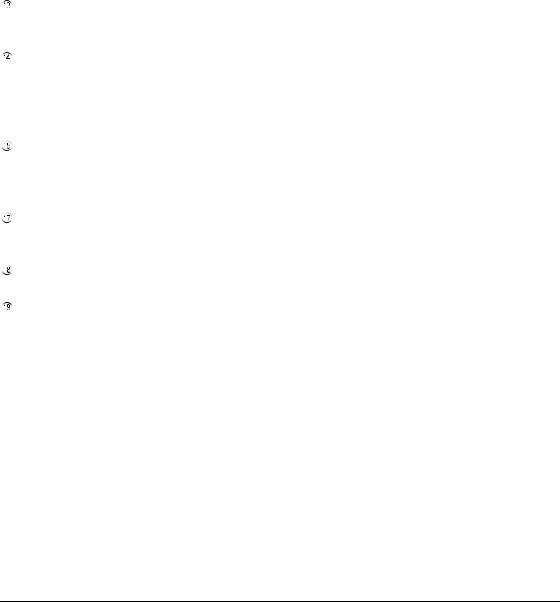
 Témoin d’accès*
Témoin d’accès*
Brille quand une carte de mémoire est insérée dans la fente de la carte. Ce témoin clignote quand la machine lit ou écrit des données depuis/vers la carte de mémoire. Lorsque la machine a terminé de lire la carte, le témoin s’éteint.
 Fente de la carte*
Fente de la carte*
Insérez une carte de mémoire ou un adaptateur de carte CF contenant une carte de mémoire dans ces fentes pour l’impression photo. La machine est équipée de deux types de fentes de carte.
 Touche d’éjection de la carte de mémoire*
Touche d’éjection de la carte de mémoire*
Appuyez sur cette touche pour retirer l’adaptateur de carte CF, la carte de mémoire Microdrive ou CompactFlash de la fente de la carte.
Connecteur USB (pour appareil photo numérique)*
Permet de raccorder un appareil photo ou un caméscope numérique compatible « PictBridge » ou Canon « Bubble Jet Direct » à la machine pour imprimer directement des images à partir de l’appareil.
Capot intérieur
Ouvrez ce capot pour régler le levier d’épaisseur papier, remplacer des réservoirs d’encre ou éliminer un bourrage papier.
 ATTENTION
ATTENTION
• Si vous imprimez quand le capot intérieur est ouvert, vous risquez de vous blesser.
Support de la tête d’impression
Sert à installer une tête d’impression.
 Unité de numérisation
Unité de numérisation
Levez l’unité jusqu’à ce qu’elle se bloque quand vous devez ouvrir le capot intérieur.
Levier d’épaisseur papier
Varie la distance entre la tête d’impression et le support d’impression en fonction du type de support. Réglez le levier sur la position appropriée au support d’impression chargé.
Connecteur d’alimentation
Accueille le cordon d’alimentation de la machine.
Connecteur USB (pour ordinateur)
Permet de raccorder un ordinateur à la machine pour imprimer à partir de ou numériser vers celui-ci.
*MP370
Chapitre 1 |
Introduction |
18 |

Panneau de commande
Cette section décrit les touches du panneau de commande, leurs fonctions et leur emplacement.
MP370 |
MP360 |
 REMARQUE
REMARQUE
• Les descriptions du panneau de commande varient selon le pays d’achat.
 Touche [ON/OFF] (MARCHE/ARRET)
Touche [ON/OFF] (MARCHE/ARRET)
Met la machine sous et hors tension. Avant de mettre la machine sous tension, assurez-vous que l’unité de numérisation est fermée. Pour mettre la machine sous et hors tension, maintenez la touche enfoncée pendant une seconde au moins.
 Touche [Photo Index Sheet] (Fiche PHOTO INDEX) (MP370)
Touche [Photo Index Sheet] (Fiche PHOTO INDEX) (MP370)
Bascule la machine en mode Photo Index.
 Touche [Menu]
Touche [Menu]
Accède aux réglages permettant de personnaliser le fonctionnement de la machine.
Touches [ (–)] et [ (+)]
Font défiler les sélections de menu et augmentent ou diminuent le nombre de copie ou le numéro de fichier d’image.
Touche [OK/Set]
 REMARQUE
REMARQUE
• La touche [OK/Set] peut être désignée soius le nom de touche [OK] ou [Set] (OK), selon le pays d’achat.
Sélectionne ou confirme des réglages. Vous pouvez aussi appuyer sur cette touche pour revenir en mode d’attente après avoir éliminé un bourrage papier ou corrigé d’autres erreurs ayant entraîné un arrêt de l’impression.
Chapitre 1 |
Introduction |
19 |

Touche [Color] (Couleur)
Démarre la copie ou la numérisation en couleur.
 Touche [Black] (N&B)
Touche [Black] (N&B)
Démarre la copie ou la numérisation en noir et blanc.
Touche [Stop/Reset] (Stop/Restauration)
Annule des opérations et ramène la machine en mode d’attente.
Touche [Additional Functions] (Enregist./Réglage).
Bascule la machine en mode utilisateur pour vous permettre de personnaliser des réglages, y compris l’avertissement et la maintenance du niveau d’encre.
 Touche [PHOTO] (MP370)
Touche [PHOTO] (MP370)
Bascule la machine en mode d’impression photo.
 Touche [SCAN]
Touche [SCAN]
Bascule la machine en mode de numérisation. Dans ce mode, la machine numérise un document sur l’ordinateur en fonction des réglages sélectionnés. Cette touche est utilisée quand la machine est connectée à un ordinateur.
 Touche [COPY] (COPIE)
Touche [COPY] (COPIE)
Bascule la machine en mode de copie.
Témoin [Alarm] (Alarme)
Clignote quand la machine est mise sous ou hors tension, quand une erreur se produit ou quand le papier ou l’encre est épuisé.
 Affichage à cristaux liquides
Affichage à cristaux liquides
Affiche des messages, sélections de menu et état de fonctionnement.
 IMPORTANT
IMPORTANT
•Lorsque vous débranchez le cordon d’alimentation, veillez à appuyer d’abord sur la touche [ON/OFF] (MARCHE/ARRET). Quand vous appuyez sur la touche [ON/OFF] (MARCHE/ARRET), la tête d’impression est protégée par son capuchon pour empêcher l’encre de sécher. Mettez la machine hors tension, puis sous tension à l’aide de la touche [ON/OFF] (MARCHE/ARRET). Avant débrancher le cordon d’alimentation, appuyez d’abord sur la touche [ON/OFF] (MARCHE/ARRET) pour mettre la machine hors tension.
•Si vous n’utilisez pas la machine pendant une période prolongée, imprimez ou copiez en noir et blanc ainsi qu’en couleur ou nettoyez la tête d’impression environ une fois par mois pour éviter d’endommager la tête d’impression.
•La tête d’impression est équipée de nombreuses buses qui assurent des impressions de haute précision. De même qu’un stylo à bille ou un marqueur sans capuchon sèche et devient inutilisable après une période prolongée, les buses de la tête d’impression se bloquent à cause de l’encre séchée. Imprimez ou nettoyez la tête à intervalles réguliers pour éviter ces blocages.
 REMARQUE
REMARQUE
•Vous pouvez couper l’alimentation à l’aide de la touche [ON/OFF] (MARCHE/ARRET) quand la machine fonctionne.
•Votre machine procède au nettoyage de la tête d’impression chaque fois que vous branchez le cordon d’alimentation. Cela garantit non seulement une qualité d’impression optimale, mais réduit aussi la consommation d’encre pendant le procédé de nettoyage.
Chapitre 1 |
Introduction |
20 |
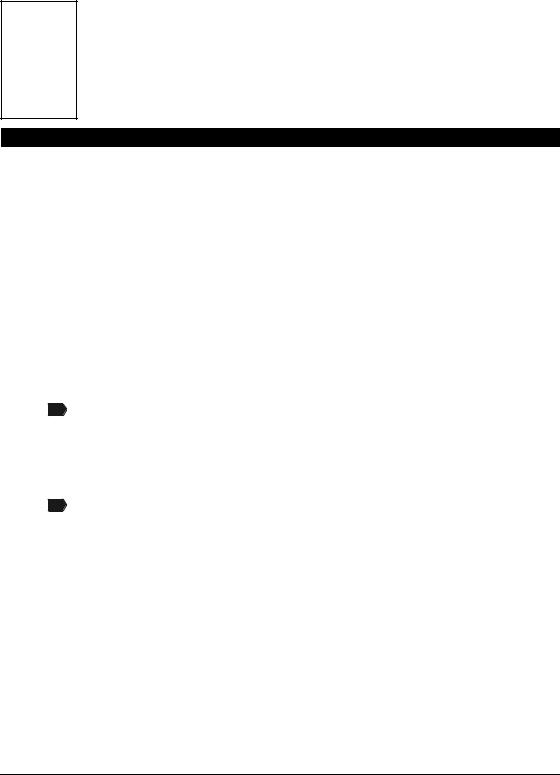
Chapitre
2 Gestion des documents
Documents acceptés
Les documents placés sur la vitre d’exposition pour la copie ou la numérisation doivent répondre aux exigences suivantes :
zType de document
•Tous les types de document papier
•Photographies
•Livres
zFormat (l x L)
•Max. 216 mm x 297 mm (8 1/2 pouces x 11 3/4 pouces)
zQuantité
•1 feuille
•PC 10 documents pour la numérisation multiple
zEpaisseur
•Max. 20 mm (3/4 de pouce)
 REMARQUE
REMARQUE
• PC La numérisation multiple est une fonction qui permet de numériser simultanément plusieurs photos (documents de petite taille).
Pour plus d’informations, reportez-vous au Guide du logiciel.
Chapitre 2 |
Gestion des documents |
21 |

Mise en place des documents
Pour copier ou numériser un document, placez-le sur la vitre d’exposition.
 REMARQUE
REMARQUE
•Assurez-vous que la colle, l’encre ou le liquide correcteur sur le document est complètement sec avant de le mettre en place.
•Assurez-vous que le document ne contient pas d’agrafe ou d’attache avant de le mettre en place.
1Soulevez le capot des documents.
2Chargez le document sur la vitre
d’exposition.
• Placez le document face vers le bas sur la vitre d’exposition.
• Alignez l’angle supérieur gauche du document sur le repère d’alignement dans l’angle inférieur droit de la vitre d’exposition.
 REMARQUE
REMARQUE
•La machine ne peut pas numériser une zone d’environ 3 mm (1/8 de pouce) le long des bords avant et droit de la vitre d’exposition.
3Fermez délicatement le capot des documents.
 REMARQUE
REMARQUE
• Vous pouvez aussi copier ou numériser des documents épais (20 mm/3/4 de pouce max.), tels que des livres. Installez ces documents épais comme décrit.
Chapitre 2 |
Gestion des documents |
22 |

Chapitre
3 Manipulation du support d’impression
Supports d’impression recommandés et acceptés
Les supports d’impression suivants sont recommandés pour l’utilisation avec votre machine. Veillez à suivre les directives et à respecter les exigences requises lors du chargement du support d’impression dans le bac d’alimentation.
zPapier ordinaire
Limite de chargement : Environ 100 feuilles (75 g/m2 ou 20 livres)
Position du levier d’épaisseur papier : Gauche
PC Réglage du pilote d’imprimante pour [Type de support] : [Papier ordinaire] zEnveloppes
Limite de chargement : Environ 10 enveloppes Position du levier d’épaisseur papier : Droite
PC Réglage du pilote d’imprimante pour [Type de support] : [Enveloppe] zPapier haute résolution*1
Modèle : HR-101N
Limite de chargement : Environ 80 feuilles Position du levier d’épaisseur papier : Gauche
PC Réglage du pilote d’imprimante pour [Type de support] : [Papier haute résolution] zPapier photo brillant*1
Modèle : GP-401
Limite de chargement : 10 feuilles*2 (A4/Lettre), 20 feuilles (10 x 15 cm)
Position du levier d’épaisseur papier : Gauche
PC Réglage du pilote d’imprimante pour [Type de support] : [Papier photo glacé]
*1 Désigne un support spécial Canon.
*2 Lorsque des feuilles de papier ne pénètrent pas correctement dans la machine, séparez-les et chargez-les (max. 10 à la fois) dans le bac d’alimentation. Cela permet d’éviter que les feuilles adhèrent entre elles.
Chapitre 3 |
Manipulation du support d’impression |
23 |
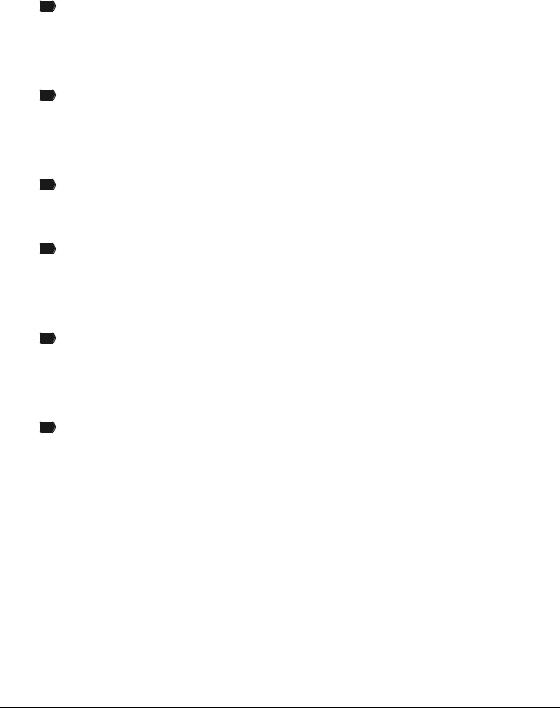
zPapier photo mat*1
Modèle : MP-101
Limite de chargement : 10 feuilles
Position du levier d’épaisseur papier : Gauche
PC Réglage du pilote d’imprimante pour [Type de support] : [Papier Photo Mat] zPapier photo brillant Plus*1
Modèle : PP-101
Limite de chargement : 10 feuilles*2 (A4/Lettre/13 x 18 cm), 20 feuilles (10 x 15 cm)
Position du levier d’épaisseur papier : Gauche
PC Réglage du pilote d’imprimante pour [Type de support] : [Papier Photo Glacé Extra] zPapier photo Pro*1
Modèle : PR-101
Limite de chargement : 10 feuilles*2 (A4/Lettre), 20 feuilles (10 x 15 cm)
Position du levier d’épaisseur papier : Gauche
PC Réglage du pilote d’imprimante pour [Type de support] : [Papier Photo professionnel] Modèle : PC-101S
Limite de chargement : 20 feuilles
Position du levier d’épaisseur papier : Gauche
PC Réglage du pilote d’imprimante pour [Type de support] : [Papier Photo professionnel] zTransparents*1
Modèle : CF-102
Limite de chargement : 30 feuilles
Position du levier d’épaisseur papier : Gauche
PC Réglage du pilote d’imprimante pour [Type de support] : [Transparent] zTransferts Tee-shirt*1
Modèle : TR-301
Limite de chargement : 1 feuille
Position du levier d’épaisseur papier : Droite
PC Réglage du pilote d’imprimante pour [Type de support] : [Transfert T-shirt]
*1 Désigne un support spécial Canon.
*2 Lorsque des feuilles de papier ne pénètrent pas correctement dans la machine, séparez-les et chargez-les (max. 10 à la fois) dans le bac d’alimentation. Cela permet d’éviter que les feuilles adhèrent entre elles.
Chapitre 3 |
Manipulation du support d’impression |
24 |

Caractéristiques et applications du support d’impression
Cette section décrit les caractéristiques et l’utilisation prévue de chaque support d’impression accepté par cette machine. Reportez-vous y pour sélectionner le support qui convient le mieux au type d’impression à réaliser.
zPapier ordinaire
Format : A4 (210 mm x 297 mm/8 1/4 pouces x 11 3/4 pouces), B5 (182 mm x 257 mm/7 1/8 pouces x 10 1/8 pouces), A5 (148 mm x 210 mm/5 7/8 pouces x 8 1/4 pouces), Lettre (215,9 mm x 279,4 mm/8 1/2 pouces x 11 pouces), Légal (215,9 mm x 355,6 mm/8 1/2 pouces x 14 pouces) Utilisation : Impression à partir de votre ordinateur /impression photo/copie
Instructions et restrictions :
•64 g/m2–105 g/m2 (17 livres–28 livres)
•La machine prend en charge les formats de papier indiqués ci-dessus en mode d’orientation Portrait.
•Il est possible d’utiliser du papier pour copieur, du papier à base de coton ou du papier à en-tête standard.
•La machine ne requiert pas l’utilisation de papier jet d’encre spécial.
•Le papier de format Légal ne peut être utilisé que pour l’impression à partir de votre ordinateur.
zEnveloppes
Format : DL format européen (220 mm x 110 mm/8 5/8 pouces x 4 3/8 pouces), US Commercial N°10 (241 mm x 105 mm/9 1/2 pouces x 4 1/8 pouces)
Utilisation : Impression à partir de votre ordinateur
Instructions et restrictions :
•Vous pouvez probablement charger d’autres enveloppes, mais Canon ne garantit pas des performances constantes avec celles-ci.
•N’utilisez pas les types d’enveloppe suivants, car ils peuvent provoquer des problèmes : –Enveloppes à fenêtres, trous, perforations, découpe, double rabat, fermeture par pression et avec
bandes à décoller.
–Enveloppes avec surfaces en relief ou traitées –Enveloppes fermées
–Enveloppes contenant des lettres
•Retirez chaque enveloppe du plateau de sortie papier dès qu’elle est imprimée.
Chapitre 3 |
Manipulation du support d’impression |
25 |

zPapier haute résolution*1
Format : A4 (210 mm x 297 mm/8 1/4 pouces x 11 3/4 pouces), Lettre (8 1/2 pouces x 11 pouces/ 215,9 mm x 279,4 mm)
Utilisation : Impression à partir de votre ordinateur /copie/impression photo
Instructions et restrictions :
•Ce type de papier fournit une meilleure reproduction des couleurs que le papier normal.
•Il convient pour l’impression de documents commerciaux comportant des graphiques, et des photographies.
•Chargez le papier en orientant le côté le plus blanc vers le haut.
•Retirez les feuilles du plateau de sortie papier avant que le compte atteigne 50.
•Si le papier gondole, retirez chaque feuille au fur et à mesure de son arrivée dans le plateau de sortie papier.
zPapier photo brillant*1
Format : A4 (210 mm x 297 mm/8 1/4 pouces x 11 3/4 pouces), Lettre (215,9 mm x 279,4 mm/8 1/2 pouces x 11 pouces), 10 x 15 cm (101,6 mm x 152,4 mm/4 pouces x 6 pouces)
Utilisation : Impression à partir de votre ordinateur /copie/impression photo
Instructions et restrictions :
•Ce support est plus épais que le papier haute résolution et possède une surface d’impression brillante permettant d’obtenir des tirages avec une qualité photographique.
•Ce papier convient à l’impression sans bordures.
•Ne touchez pas à la surface d’impression avant que l’encre ait séché.
•Chargez le papier en orientant le côté le plus blanc vers le haut.
•Retirez les feuilles du plateau de sortie papier avant que le compte atteigne 10.
•N’utilisez pas la feuille de support de chargement fournie avec ce support d’impression.
•Si le séchage de l’encre dure longtemps, retirez chaque feuille dès qu’elle est imprimée.
*1 Désigne un support spécial Canon.
Chapitre 3 |
Manipulation du support d’impression |
26 |

zPapier photo mat*1
Format : A4 (210 mm x 297 mm/8 1/4 pouces x 11 3/4 pouces), Lettre (215,9 mm x 279,4 mm/8 1/2 pouces x 11 pouces)
Utilisation : Impression à partir de votre ordinateur
Instructions et restrictions :
•Ce papier est épais pour supprimer la brillance.
•Ce papier mat et résistant à l’eau offre une reproduction optimale des couleurs.
•Il est idéal pour de nombreux usages, comme l’artisanat en papier, les calendriers et les photos avec finition mate.
•En utilisant l’impression sans bordure, vous pouvez imprimer sans bordure blanche.
•Chargez le papier en orientant le côté le plus blanc vers le haut.
•Ne touchez pas à la surface d’impression avant que l’encre ait séché.
•Retirez chaque feuille au fur et à mesure de son impression.
zPapier photo brillant Plus*1
Format : A4 (210 mm x 297 mm/8 1/4 pouces x 11 3/4 pouces), Lettre (215,9 mm x 279,4 mm/8 1/ 2 pouces x 11 pouces), 10 x 15 cm*2 (101,6 mm x 152,4 mm/4 pouces x 6 pouces), 13 x 18 cm (127,0 mm x 177,8 mm/5 pouces x 7 pouces)
Utilisation : Impression à partir de votre ordinateur /impression photo
Instructions et restrictions :
•Ce papier épais avec une couche brillante résistante à l’eau offre une reproduction optimale des couleurs.
•Il est idéal pour l’impression de photographies de grande qualité.
•En utilisant l’impression sans bordure, vous pouvez imprimer sans bordure blanche.
•Chargez le papier en orientant la face brillante vers le haut.
•Retirez chaque feuille du plateau de sortie papier dès qu’elle est imprimée.
*1 Désigne un support spécial Canon. *2 Pour l’impression sans bordure.
Chapitre 3 |
Manipulation du support d’impression |
27 |

zPapier photo Pro*1
Format : A4 (210 mm x 297 mm/8 1/4 pouces x 11 3/4 pouces), Lettre (215,9 mm x 279,4 mm/8 1/2 pouces x 11 pouces), 10 x 15 cm*2 (101,6 mm x 152,4 mm/4 pouces x 6 pouces)
Utilisation : Impression à partir de votre ordinateur/impression photo/copie
Instructions et restrictions :
•Papier épais à surface traitée accentuant l’aspect glacé pour une reproduction optimale des couleurs.
•Il est idéal pour l’impression de photographies de grande qualité.
•En utilisant l’impression sans bordure, vous pouvez imprimer sans bordure blanche.
•Pour le papier au format 10 x 15 cm, en imprimant l’image au-delà des perforations, vous pouvez ensuite couper les bordures et obtenir une photographie sans bordure blanche.
•Ne coupez pas les bordures avant l’impression.
•Chargez le papier en orientant la face brillante vers le haut.
•Pour le papier au format 10 x 15 cm, retirez les cartes du plateau de sortie papier avant que le compte atteigne 50.
•Pour le papier au format A4 ou Lettre, retirez les feuilles du plateau de sortie papier avant que le compte atteigne 10.
*1 Désigne un support spécial Canon. *2 Pour l’impression sans bordure.
Chapitre 3 |
Manipulation du support d’impression |
28 |
